Nový masivní kybernetický útok ovlivňuje počítačů po celém světě. Bad Rabbit Ransomware se šíří rychleji než lesní požár. Pokud máte zjištěn Dispci.exe aplikace ve vašem Správce Úloh, zpráva je hrozné. Je váš počítač napaden Špatné Králík Ransomware. Tento virus vstoupí do vašeho počítače v naprostém tichu a zneškodní. To se skrývá ve stínech a zámky své osobní soubory. Při infiltraci, Špatné Králík prohledá váš pevný disk pro cílové soubory. To se zaměřuje na uživatelsky generované soubory, jako jsou obrázky, videa, dokumenty, archivy, databáze atd. Pak, virus šifruje soubory s kombinací RSA a AES šifrovací algoritmy. To se děje v pozadí. Budete ani nevšimnete. Na Dispci.exe aplikace je zodpovědný za proces šifrování. Bohužel, nelze jednoduše zastavit tuto aplikaci. To je trochu složitější, než to. Špatné Králík je poměrně sofistikovaný virus. Ruské bezpečnostní obří Kaspersky má připojen tento ransomware s nechvalně NotPetya (Petya) Ransomware. NotPetya dělal titulky minulý červen. Tento virus způsobil chaos na Ukrajině a v Rusku. Špatné Králík Ransomware sleduje jeho kroky. Výzkumníci v Kaspersky také informovat, že i přes podobnosti mezi dvěma viry, existují také významné rozdíly mezi nimi. Špatné Králík se šíří rychleji, než NotPetya. To je infikování počítačů, především na Ukrajině a v Rusku, nicméně, útoky jsou zjištěny také v Turecku, Bulharsku a Německu. Bezpečnostní odborníci připomínají, že virus může snadno dostat do jakékoli části světa. Další klíčový rozdíl mezi oběma viry, je to Špatné Králík není „stěrače.“ Jeho tvůrci mohou zvrátit šifrování. Což není případ s NotPetya. Jakmile infikován, nikdo nemůže nic dělat.
Jak jsem se nakazit?
K dosažení svých obětí, Špatné Králík Ransomware používá hodně podvodu. Netušené uživatele je přesměrován na podvodné webové stránky. Tam, zpráva uvádí, že Flash je zastaralý. Pro zobrazení obsahu na stránce, musíte jej aktualizovat. Klepněte na tlačítko a stahování falešný aktualizace softwaru (software update install_flash_player.exe). Tak daleko, tak dobrý. Ransomware nebude mít skript, který může zahájit instalaci (toto je jeden z rozdílů mezi Špatné Králík a NotPetya). Místo toho se spoléhá na vaši „pomoc“. V okamžiku, kdy začnete falešné aktualizace je chvíle, kdy jste infikovat váš přístroj. Ransomware, nicméně, je již spoléhat na tento způsob distribuce pouze. Špatné Králík Ransomware je také distribuován prostřednictvím phishingových zpráv. Víte systému. Podvodníci psát jménem dobře známé organizace. Oni maskování virus náklad soubor jako důležitý dokument. Don’t očekávat, že soubor s názvem Dispci.exe. Ne, to bude přejmenován na něco jiného, jako je například faktura.pdf, cv.doc atd. Jakmile jednou otevřete tento dokument, virus je „osvobozen.“ Vaše opatrnost, nicméně, může zabránit tuto techniku od uspět. Před otevřením podezřelého e-mailu ověřte, zda je odesílatel. Jednoduše zadejte pochybných e-mailu, do nějakého vyhledávače. Pokud to bylo používáno pro stinné podnikání, někdo by si stěžovali. Dokonce i při otevření takové zprávy, neměli byste nechat své stráže dolů. E-mail může obsahovat odkazy. Tyto odkazy mohou být poškozené, takže don’t jimi řídit slepě. Don’t nic stahovat, pokud si nejste absolutně jisti, že je bezpečný. I když jste si jisti, skenování vše, co s důvěryhodné anti-virus aplikace. Trochu zvláštní opatrnost může jít dlouhou cestu.
Proč je to nebezpečné?
Jakmile se na palubě, Dispci.exe se nezastaví. To je část Špatná Králík a začíná spolu s OS. To je vaše PC k ničemu. Pokud vytvoříte nové soubory, Dispci.exe bude zámek je. Byste se měli bránit sami pomocí on-line bankovnictví a sociálních médií. Je možné, že virus špehovat své akce. Takže, don’t typ osobní informace, kreditní karty, bankovní údaje, citlivé údaje jakéhokoli druhu. Váš nejlepší průběh akce je odstranění parazita. Špatné Králík požadavky 0.05 BTC (asi $289 USD). Neplatí. Hackeři mají tendenci ignorovat své oběti po výkupné se platí. I když ti pošlou dešifrování pokyny, které nemusí fungovat. Některé soubory mohou zůstat zamčené. Nelze požádat o vrácení peněz. Máte co do činění s zločinci. Kromě toho, zdá se, že tvůrci Špatné Králík jsou zaměřené na podnikání. Oni nemusí platit žádné pozornost na pravidelné uživatele. Don’t dostat do kontaktu s kuchaři. Nemůžete vyhrát proti nim. Zvážit vyřazení soubory. Ransomware odstraní všechny zálohy systému souborů uložených na vašem počítači. Nicméně, pokud máte zálohu uložit na externí zařízení, můžete je použít. Don’t plug nic ve vašem infikovaný stroj, ačkoli. Ransomware bude infikovat vaše skladování. Vaše první kroky by měly být odstranění infekce. Použít důvěryhodné anti-virus program a spustit úplnou kontrolu systému. Také jsme poskytli ruční odstranění podle pokynů. Nicméně, to vyžaduje trochu více pokročilé počítačové dovednosti. Pokud si nejste jisti, ve váš, použití automatizovaného řešení. To je nejbezpečnější a nejjednodušší způsob, jak se vypořádat se Špatnou Králíka.
Manuální Dispci.exe Odstranění podle Pokynů
Na Dispci.exe infekce je speciálně navržen, aby se peníze na jeho tvůrců jedné cestě nebo jiný. Odborníci z různých antivirových firem, jako je Bitdefender, Kaspersky, Norton, Avast, ESET, atd. radí, že není neškodný virus.
Pokud provádíte přesně níže uvedených kroků, měli byste být schopni odstranit Dispci.exe infekce. Prosím, postupujte podle pokynů v přesném pořadí. Prosím, zvažte vytištění této příručky nebo máte jiný počítač k dispozici. Nebudete potřebovat žádné USB klíčenky nebo Cd.
STEP 1: Track down Dispci.exe related processes in the computer memory
STEP 2: Locate Dispci.exe startup location
STEP 3: Delete Dispci.exe traces from Chrome, Firefox and Internet Explorer
STEP 4: Undo the damage done by the virus
KROK 1: Vystopovat Dispci.exe související procesy v paměti počítače
- Otevřete Správce Úloh stisknutím kláves CTRL+SHIFT+ESC současně klávesy
- Pečlivě zkontrolovat všechny procesy a zastavit podezřelé.
- Poznamenejte si umístění souboru pro pozdější použití.
Krok 2: Vyhledejte Dispci.exe spuštění umístění
Odhalit Skryté Soubory
- Otevřete libovolné složky
- Klikněte na tlačítko „Organizovat“ tlačítko
- Zvolte „Možnosti Složky a Hledání“
- Vyberte „Zobrazit“ kartu
- Vyberte „Zobrazovat skryté soubory a složky“ možnost
- Zrušte zaškrtnutí políčka „Skrýt chráněné soubory operačního systému“
- Klikněte na tlačítko „Použít“ a „OK“ tlačítko
Čisté Dispci.exe virus z windows registru
- Jakmile operační systém načte stiskněte současně Windows Logo Tlačítko a R tlačítko.
- Dialogové okno by se měla otevřít. Zadejte „Regedit“
- VAROVÁNÍ! buďte velmi opatrní, když editing the Microsoft Windows Registry protože to může způsobit zlomené systém.
V závislosti na vašem OS (x86 nebo x64) přejděte na:
[HKEY_CURRENT_USERSoftwareMicrosoftWindowsCurrentVersionRun] nebo
[HKEY_LOCAL_MACHINESOFTWAREMicrosoftWindowsCurrentVersionRun] nebo
[HKEY_LOCAL_MACHINESOFTWAREWow6432NodeMicrosoftWindowsCurrentVersionRun]
- a smazat zobrazovaný Název: [NÁHODNÝ]
- Pak otevřete explorer a přejděte na položku: %appdata% složky a odstranit škodlivý spustitelný soubor.
Vyčistit soubor HOSTS, aby se zabránilo nežádoucí prohlížeče přesměrování
Přejděte do %windir%/system32/Drivers/etc/host
Pokud jste pirát, bude zahraniční Ip adresy připojen k vám v dolní části. Podívejte se níže:
Krok 4: uvolněte možné škody způsobené Dispci.exe
Tento konkrétní Virus může změnit vaše nastavení DNS.
Pozor! to může zlomit vaše připojení k internetu. Předtím, než změníte nastavení DNS použijte Google Veřejné DNS pro Dispci.exe, ujistěte se, že zapsat aktuální adresy serveru na kus papíru.
Opravit škody způsobené virus, budete muset udělat následující.
- Klikněte na Windows tlačítko Start otevřete Nabídku Start, zadejte ovládací panel do vyhledávacího pole, a vyberte položku Ovládací Panely ve výsledcích zobrazí výše.
- přejděte na Síť a Internet
- poté Centrum Síťových připojení a Sdílení
- potom Změnit Nastavení Adaptéru
- Klepněte pravým tlačítkem myši na aktivní připojení k internetu a klepněte na příkaz vlastnosti. Pod Sítí kartu, najít Internet Protocol Verze 4 (TCP/IPv4). Vlevo klikněte na něj a pak klikněte na vlastnosti. Obě možnosti by mělo být automatické! Ve výchozím nastavení to by měla být nastavena na „Získat IP adresu automaticky“ a druhý na „Získat adresu serveru DNS automaticky!“ Pokud nejsou jen změnit je, pokud však jsou součástí síťové domény , měli byste kontaktovat vaše Domény Administrator nastavení, jinak připojení k internetu, bude to zlomit!!!
- Zkontrolujte, zda vaše naplánované úkoly, ujistěte se, že virus nebude ke stažení opět sama.

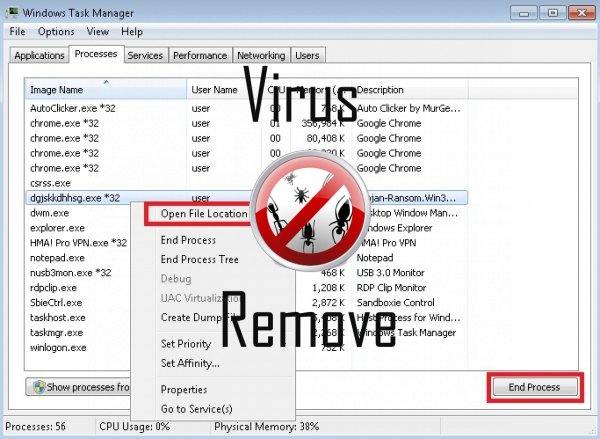

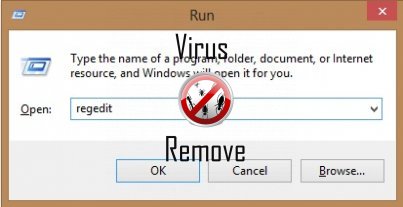
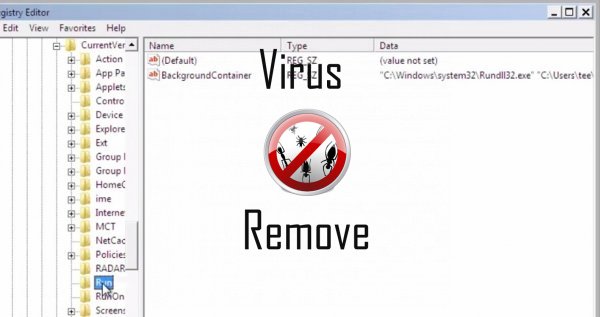
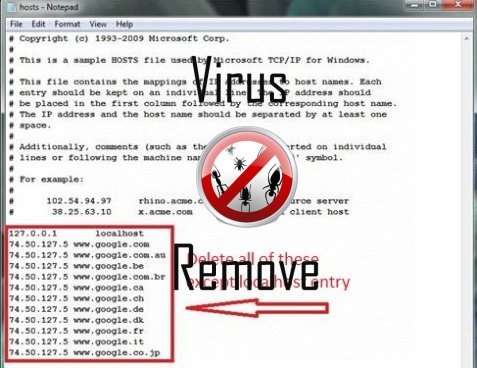
Upozornění, mnohonásobný anti-počítačový virus snímač rozpoznání možné malware v Dispci.exe.
| Antivirový Software | Verze | Detekce |
|---|---|---|
| Dr.Web | Adware.Searcher.2467 | |
| Tencent | 1.0.0.1 | Win32.Trojan.Bprotector.Wlfh |
| Malwarebytes | 1.75.0.1 | PUP.Optional.Wajam.A |
| NANO AntiVirus | 0.26.0.55366 | Trojan.Win32.Searcher.bpjlwd |
| Kingsoft AntiVirus | 2013.4.9.267 | Win32.Troj.Generic.a.(kcloud) |
| Baidu-International | 3.5.1.41473 | Trojan.Win32.Agent.peo |
| Qihoo-360 | 1.0.0.1015 | Win32/Virus.RiskTool.825 |
| Malwarebytes | v2013.10.29.10 | PUP.Optional.MalSign.Generic |
| VIPRE Antivirus | 22702 | Wajam (fs) |
| VIPRE Antivirus | 22224 | MalSign.Generic |
| ESET-NOD32 | 8894 | Win32/Wajam.A |
| McAfee | 5.600.0.1067 | Win32.Application.OptimizerPro.E |
Dispci.exe chování
- Zpomalí připojení k Internetu
- Krade nebo používá vaše důvěrné údaje
- Přesměrujte váš prohlížeč na infikovaných stránek.
- Dispci.exe ukazuje komerční inzeráty
- Distribuuje prostřednictvím pay-per instalace, nebo je dodáván se softwarem jiných výrobců.
- Dispci.exe deaktivuje nainstalované bezpečnostní Software.
Dispci.exe uskutečněné verze Windows OS
- Windows 10
- Windows 8
- Windows 7
- Windows Vista
- Windows XP
Geografie Dispci.exe
Eliminovat Dispci.exe z Windows
Z Windows XP, odstraňte Dispci.exe:
- Klikněte na Start otevřete nabídku.
- Vyberte položku Ovládací panely a jít na Přidat nebo odebrat programy.

- Vybrat a Odebrat nežádoucí program.
Odebrat Dispci.exe z vaší Windows 7 a Vista:
- Otevřete nabídku Start a vyberte položku Ovládací panely.

- Přesunout do odinstalovat program
- Klepněte pravým tlačítkem myši na nežádoucí app a vybrat Uninstall.
Mazání Dispci.exe od Windows 8 a 8.1:
- Klepněte pravým tlačítkem myši na levém dolním rohu a vyberte Ovládací panely.

- Zvolte odinstalovat program a klikněte pravým tlačítkem myši na nechtěné aplikace.
- Klepněte na tlačítko odinstalovat .
Z vašeho prohlížeče odstranit Dispci.exe
Dispci.exe Vyjmutí z Internet Explorer
- Klikněte na ikonu ozubeného kola a vyberte položku Možnosti Internetu.
- Přejděte na kartu Upřesnit a klepněte na tlačítko obnovit.

- Zkontrolujte, Odstranit osobní nastavení a znovu klepněte na tlačítko obnovit .
- Klepněte na tlačítko Zavřít a klepněte na tlačítko OK.
- Vraťte se na ikonu ozubeného kola, vyberte Spravovat doplňky → panely nástrojů a rozšířenía odstranit nežádoucí rozšíření.

- Přejít na Vyhledávání zprostředkovatelů a zvolte nový výchozí vyhledávač
Vymazat Dispci.exe z Mozilla Firefox
- Do pole URL zadejte "about:addons".

- Přejděte na rozšíření a odstranění podezřelé prohlížeče rozšíření
- Klepněte v nabídce, klepněte na otazník a otevřete nápovědu k Firefox. Klepněte na Firefox tlačítko Aktualizovat a vyberte Aktualizovat Firefox potvrdit.

Ukončit Dispci.exe od Chrome
- Do pole URL zadejte v "chrome://extensions" a klepněte na tlačítko Enter.

- Ukončit nespolehlivé prohlížeče rozšíření
- Restartujte Google Chrome.

- Otevřete Chrome menu, klepněte na tlačítko nastavení → zobrazit pokročilá nastavení, vyberte obnovit nastavení prohlížeče a klepněte na tlačítko Obnovit (volitelné).